9 オンボードのヘッダとコネクタ類, 日本語 2.8 ジャンパ設定 – ASRock A75 Extreme6 User Manual
Page 230
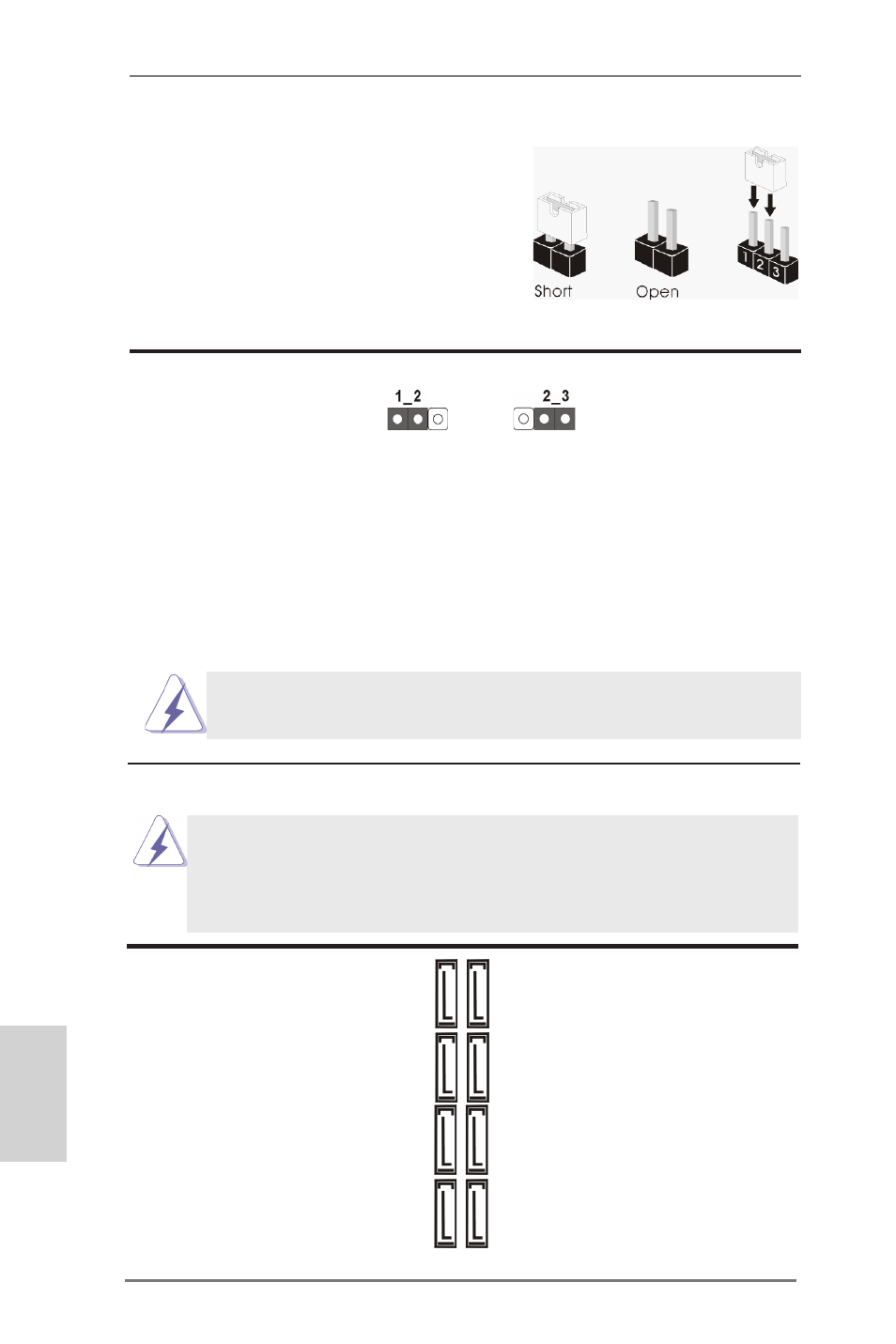
230
ASRock A75 Extreme6 Motherboard
2.9 オンボードのヘッダとコネクタ類
シリアル ATA3 コネクタ
これら 8 本のシリアル ATA3
SATA3_0: ページ 2, アイテム 16 を参照
(SATA3)コネクタは内蔵スト
SATA3_1: ページ 2, アイテム 15 を参照
レーデバイスに使用する SATA
SATA3_2: ページ 2, アイテム 14 を参照
データケーブルに対応していま
SATA3_3: ページ 2, アイテム 14 を参照
す。現在の SATA3 インタフェー
SATA3_4: ページ 2, アイテム 14 を参照
スの最大データ転送速度は
SATA3_5: ページ 2, アイテム 14 を参照
6.0 Gb/s です。
SATA3_A1: ページ 2, アイテム 14 を参照
SATA3_A2: ページ 2, アイテム 14 を参照
オンボードのヘッダとコネクタ類はジャンパではありません。それらのヘッ
ダやコネクタにジャンパキャップをかぶせないでください。ヘッダやコネクタ
にジャンパキャップをかぶせると、マザーボードに深刻な影響を与える場
合があります。
日本語
2.8 ジャンパ設定
右の図はジャンパがどのように設定されているかを示しま
す。ジャンパキャップがピンに置かれている場合、ジャンパ
は “ショート” になります。ジャンパキャップがピンに置か
れていない場合、ジャンパ は “オープン”になります。右の
図で、3ピンジャンパで、1-2 ピンを “ショート”の場合、こ
れらの2つのピンにジャンパキャップを置きます。
ジャンパ
設定
説明
CMOS の消去ジャンパ
(CLRCMOS1)
( ページ2アイテム 36 参照)
注 : CLRCMOS1 により、CMOS のデータをクリアできます。システムパラメータをクリアしデフォルト設定にリ
セットするには、コンピュータの電源をオフにし、電源装置から電源コードを抜いてください。15 秒待って
から、ジャンパキャップを使用して CLRCMOS1 のピン 2 とピン 3 を 5 秒間ショートしてください。ただし、
BIOS 更新の後すぐには CMOS をクリアしないでください。BIOS の更新の終了後直ちに CMOS をクリア
する必要がある場合、まずシステムを起動してからシャットダウンし、その後クリア CMOS アクションを実
行する必要があります。パスワード、日付、時刻、ユーザーデフォルトのプロファイルを忘れずにメモして
ください。1394 GUID と MAC アドレスは、CMOS バッテリを取り外した場合のみ消去されます。
CMOS の消去
デフォルト設定
クリアCMOSスイッチには、クリアCMOSジャンパと同じ機能があります。
SA
TA3_1 SA
TA3_3 SA
TA3_5 SA
TA3_A2
SA
TA3_0 SA
TA3_2 SA
TA3_4 SA
TA3_A1
